在 Mac 上扫描电子邮件以查找恶意软件的 3 大方法
已发表: 2022-02-13扫描是密切关注下载文件的重要步骤。 以下是在 Mac 上扫描电子邮件以查找恶意软件的前 3 种方法。
计算机真的需要防病毒软件仍然是一个有着不同答案的大问题吗? 将其放在一边,无论您使用什么,计算机都会受到影响。 Apple 更安全,这是事实,因为它采取了大部分安全预防措施。 但归根结底,用户的知识最重要。 我们确实通过电子邮件在线操作了数千件事情,因此我认为应该了解在 Mac 上扫描电子邮件以查找恶意软件的方法
苹果的笔记本电脑出货量逐渐增长,这证实它们也适用于真正的业务。 虽然相比起来有点安全,但你自己的知识在找东西方面同样重要。
重要提示:随时了解最新的 mac 病毒攻击。 事情发展得非常好,垃圾邮件的方式也是如此。 始终牢记病毒的主要来源。 他们可能以任何形式在安装 adobe flash 播放器或类似的东西时说一些恶意软件。
目录
打开电子邮件会安装恶意软件吗?
嗯,这是真的。 电子邮件不仅仅是文本。 它们是附加多媒体和更多内容的内置选项,需要下载以便更好地理解。 此类多媒体文件可能带有病毒,在查看/下载后实际上会损害笔记本电脑。 是的,此类代码不可见,可以隐藏。
要求纯文本电子邮件可能无法顺利进行工作。 所以除了小心一点之外别无他法。
以下是一些在 mac 上扫描电子邮件以查找恶意软件的方法。
在 Mac 上扫描电子邮件以查找恶意软件的方法
在您知道结果之前,切勿单击电子邮件链接。 该软件是笔记本电脑扫描附件的必备软件。 第一种是使用 CleanMyMac X 扫描电子邮件附件。
- 另请阅读:我需要 Mac 的防病毒软件吗?
- 5 款适用于 Mac 的最佳免费杀毒软件
1. 如何使用 CleanMyMac X 在 Mac 上扫描电子邮件以查找恶意软件?
CleanMyMac X 是一个可以做很多事情的 mac 软件。 隐私扫描器、大文件扫描器、系统垃圾清理器、恶意软件清除器就是其中的一部分。
- 从其官方网站下载 CleanMyMac X。
- 在您的笔记本电脑上启动它。
- 单击左侧边栏中的恶意软件删除。
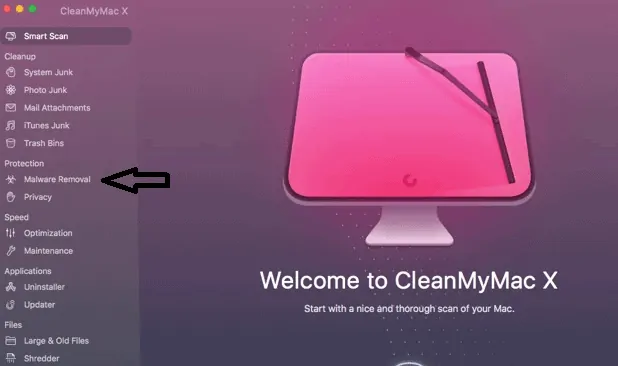
- 现在它将扫描您的 Mac 并将它们与自己的恶意软件数据库进行比较以找到任何恶意软件。
- 如果一切正常就放弃它。
偶尔扫描所有电子邮件附件是件好事。 这是有关此的程序。 它有 2 种用途。
- 删除大型数据文件
- 在电子邮件附件中查找恶意软件。
它适用于您 Mac 上的所有电子邮件公司,包括苹果邮件、Gmail 等。
- 使用 finder 或 Dock 启动应用程序
- 单击侧栏中的邮件附件。
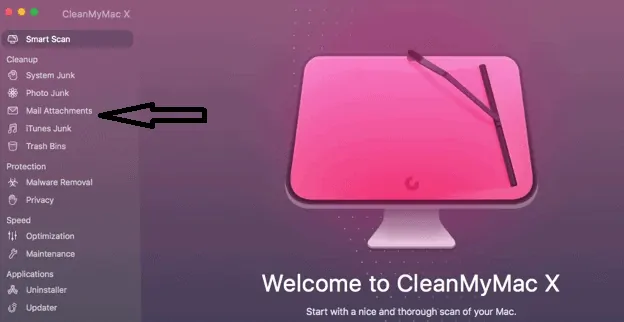
- 扫描它。 清洁用于去除所有附件,相应地使用。
- 可以在清理附件之前查看附件。 点击所需的电子邮件并清理其余部分。
所有检查过的文件都将被清理,带有这些文件的恶意软件将被推送到垃圾箱。 为了一个好的理由清空它。
2.在mac上使用Bitdefender
Bitdefender 在我们的列表中排名第二。 注意它的清理率 Bitdefender 也是从磁盘扫描邮件附件和其他相关数据的绝佳选择。 该过程与上述类似。
- 从官方网站下载。
- 确保您已授予访问磁盘所需的所有权限。
- 启动应用程序,稍后在获得权限后通过仪表板欢迎您。
- 查看那里的扫描选项并相应地进行操作。 我更喜欢系统扫描并使用安全文件。
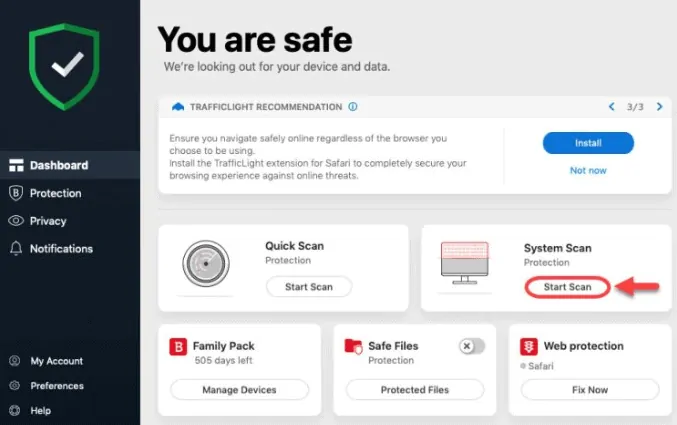
- 上述扫描将从系统中删除所有受感染的文件。
- 你会很安全,没有任何事情被解决。 如果有的话,只需按照屏幕上所示执行删除过程。
- 另请阅读:适用于 Windows PC 的 5 大杀毒软件
- 最常见的恶意软件类型以及如何避免它们
3.如何使用 Intego mac Internet Security 在 Mac 上扫描电子邮件中的恶意软件 - 推荐
Intego Mac 互联网安全( 50% 折扣链接)软件是著名的 Mac 互联网安全软件超过 15 年。 如果您想为您的 Mac 提供全面保护,您必须安装它。

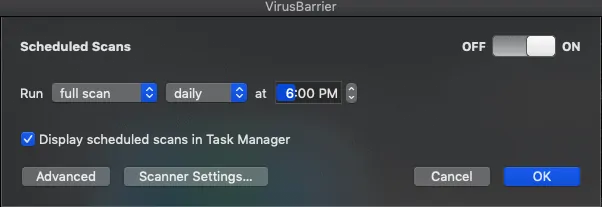
以下是我们如何使用 VirusBarrier 在 Mac 上扫描电子邮件以查找恶意软件,VirusBarrier 是 Intego Mac Internet 安全性的一部分。
总时间: 10分钟
安装并启动 intego
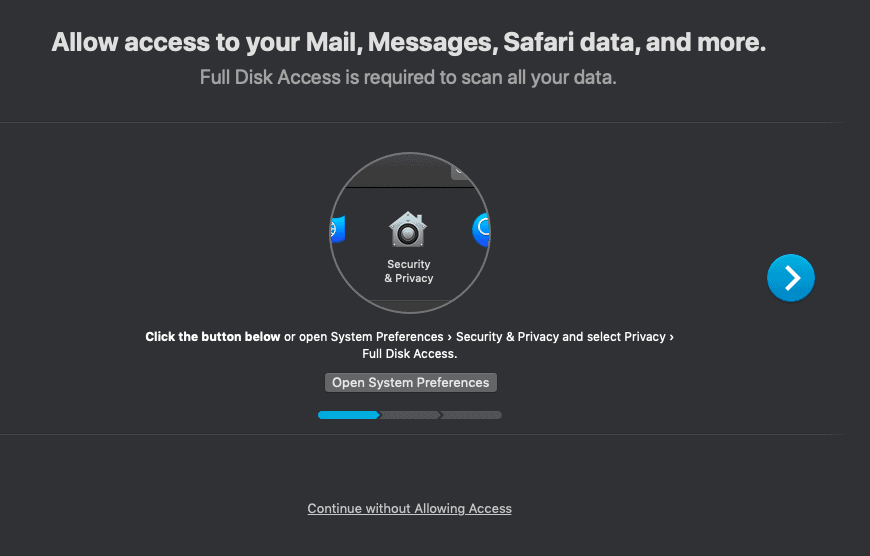
从其官方网站下载 Intego mac security 并在您的 mac 上启动它。 完成所有手续并允许 VirusBarrier 的权限。
允许权限磁盘数据
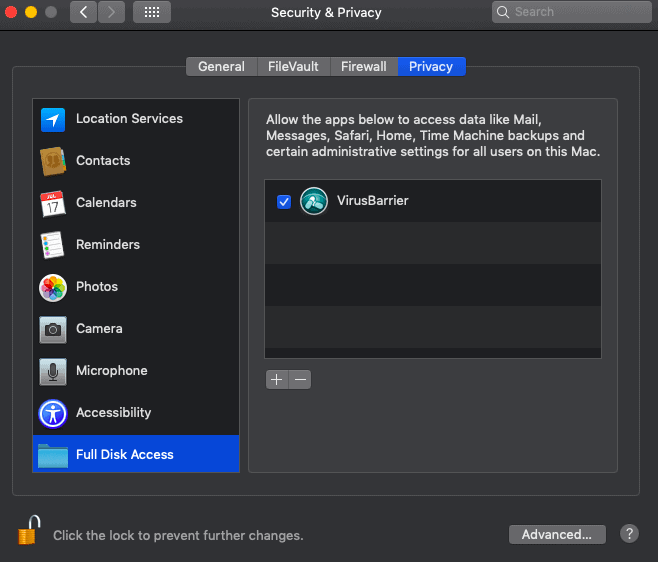
这是扫描存储在您的 Mac 上的所有内容。 根据屏幕上显示的说明授予权限。 以简单、开放的安全性和隐私性,并提供对 VirusBarrier 的完整磁盘访问权限
扫描
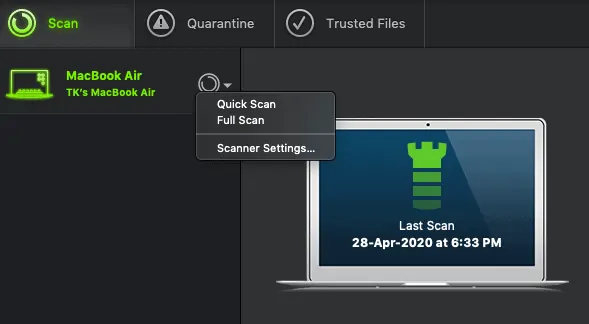
启动应用程序后进行全面扫描。 这会扫描您在 mac 上存储的所有数据。 扫描结束后,它会显示所有受感染的文件,其中还包括电子邮件附件。
安排您的扫描
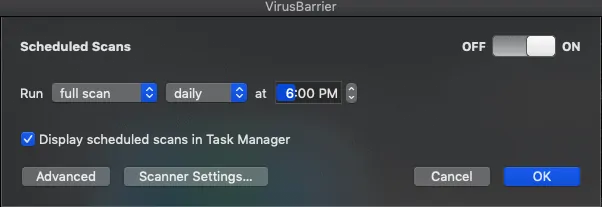
根据您的需要和使用情况安排扫描。 直接从 VirusBarrie 仪表板进行设置。
结论:在 Mac 上扫描电子邮件以查找恶意软件的最佳方法是什么?
我希望这三个足以应对受感染的文件和恶意软件。 不用说,电子邮件附件是在上述任何一种方法下自动扫描的。 但是,我个人使用并推荐 Intego mac Internet Security 的价格和功能。 不要处于那种mac在各个方面都受到保护的状态。 它是安全的,但与我们下载的东西无关。
我希望本教程能帮助您找到在 Mac 上扫描电子邮件以查找恶意软件的方法。 如果您喜欢这篇文章,请分享并在 Facebook、Twitter 和 YouTube 上关注 WhatVwant 以获取更多提示。
在 Mac 上扫描电子邮件以查找恶意软件 - 常见问题
mac需要杀毒软件吗?
是的,mac 是安全的,但它们仍然需要安全软件来从您的磁盘中找到损坏的文件和数据。
Mac 有内置的病毒扫描程序吗?
是的,它有。 但它作为 Windows Defender 工作,它扫描所有具有已知不良资源的应用程序和文件。 然而,人们正在迅速找到更多方法将病毒推送到 Mac
如何从我的 Mac 手动删除恶意软件?
下载任何应用程序,例如 CleanMyMac X 并扫描磁盘一次。 所有受感染的文件都很突出。 只需删除它们。 您无法手动删除所有隐藏文件。 一些可见的文件和应用程序可能是可能的。
Mac 需要恶意软件防护吗?
简而言之,是的,他们确实需要恶意软件保护。
